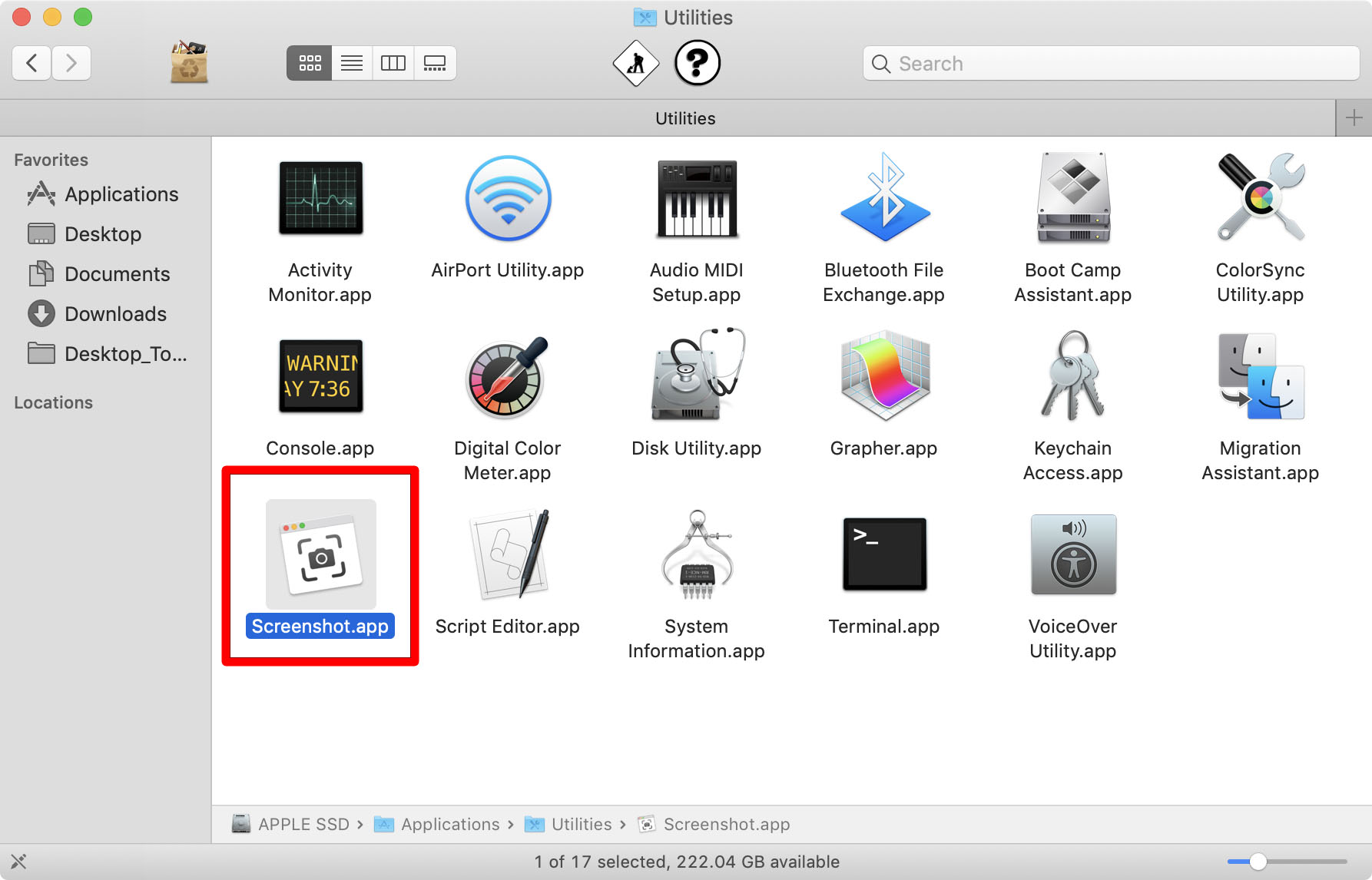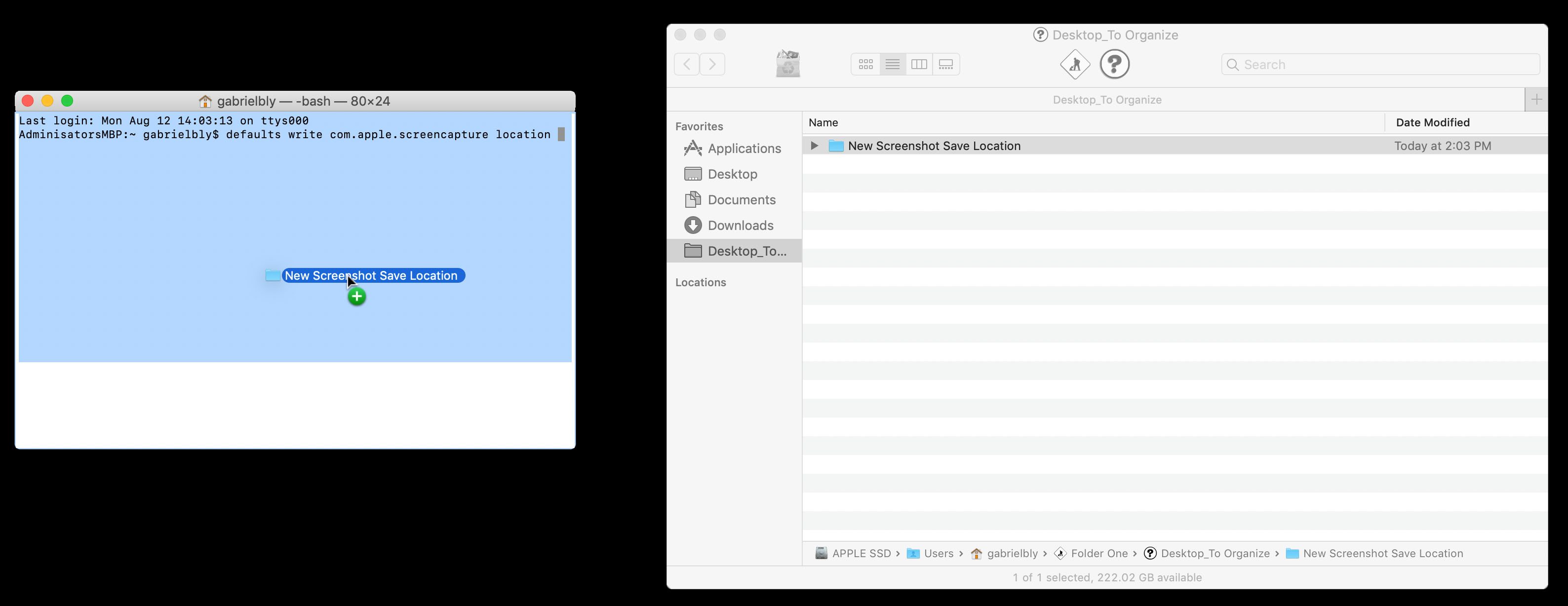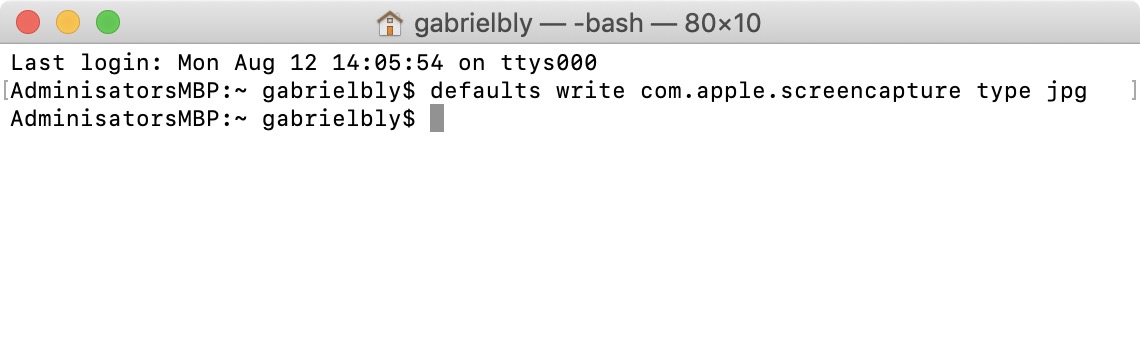Idan kun ɗauki hotunan kariyar kwamfuta da yawa akan Mac ɗinku, zaku iya ƙarewa tare da tebur mai cike da ruɗi. Wannan saboda Macs suna adana hotunan kariyar kwamfuta ta atomatik zuwa tebur. Hakanan ana adana su azaman fayilolin PNG maimakon tsarin JPEG da aka fi amfani dashi. Idan kana son sanin yadda ake canza inda aka adana hotunan kariyar kwamfuta akan Mac ɗinka, da tsarin da aka ajiye su, kawai bi waɗannan matakan:
A ina ake yin hotunan kariyar kwamfuta akan Mac?
Lokacin da kake amfani da gajerun hanyoyin keyboard kamar Command + Shift + 3, ana adana hotunan kariyar kwamfuta ta atomatik zuwa tebur ɗinka. Hakanan zaka iya danna dama akan babban ɗan yatsa mai iyo, wanda ke ba ka damar adana hoton hoton zuwa Takardu ko Clipboard ɗinka.
Yadda za a canza inda aka ajiye hotunan kariyar kwamfuta akan Mac
Akwai hanyoyi guda biyu don canza tsohon kundin adana hoton allo akan Mac ɗin ku, ya danganta da tsarin aikin ku. Hanya mafi sauƙi ita ce ta hanyar Screenshot app a cikin macOS Mojave. Don Mac OS High Sierra ko sigogin da suka gabata, dole ne ku yi amfani da Terminal, aikace-aikacen shigar da umarni don sarrafa Mac ɗin ku. Anan ga matakan kowane tsarin aiki.
Yadda za a canza inda aka adana hotunan kariyar kwamfuta a macOS Mojave ko daga baya
- Je zuwa babban fayil ɗin Utilities kuma buɗe aikace-aikacen hoton allo . Hakanan zaka iya buɗe aikace-aikacen Screenshot ta latsa Command + Shift + 5.
- Danna "Zaɓuɓɓuka Akwatin saman menu zai nuna "Zaɓuɓɓuka." ajiye zuwa ”:
- Desktop - Wannan shi ne saitunan tsoho wanda ke adana hoton hoton a cikin tsarin lokaci mai zuwa: [Lokacin] hoton allo a [Lokaci].
- Takardu - Wannan zai adana hoton hoton zuwa babban fayil ɗin Takardunku tare da lokaci da kwanan wata azaman sunan fayil.
- Clipboard - Wannan zai ba ka damar liƙa hoton hoton a cikin wani aikace-aikacen da zai iya gyara ko duba hotuna.
- Saƙo - Wannan yana ba ku damar ƙirƙirar sabon imel a cikin aikace-aikacen Mail tare da hoton da aka haɗe.
- Saƙonni - Wannan zai haɗa hoton hoton zuwa saƙon da zaku iya aikawa zuwa lamba.
- Preview - Wannan zai ƙaddamar da Preview, aikace-aikacen gyaran hoto. Mac ɗinku zai ɗan ɗan lokaci suna sunan fayil ɗin hoton azaman mara suna har sai kun canza shi zuwa sunan fayil daban.
- Wani Wuri - Wannan zai ba ku damar kewaya waje wuraren da aka jera a baya a cikin babban fayil ɗin da kuka zaɓa. Kuna iya ajiyewa zuwa babban fayil ɗin da ke ciki ko ƙirƙirar sabon babban fayil.
- Zaɓi zaɓin "Ajiye zuwa". . Mac ɗinku zai tuna hoton ƙarshe da kuka zaɓa kuma kuyi amfani da wannan zuwa hotunan kariyar kwamfuta na gaba.
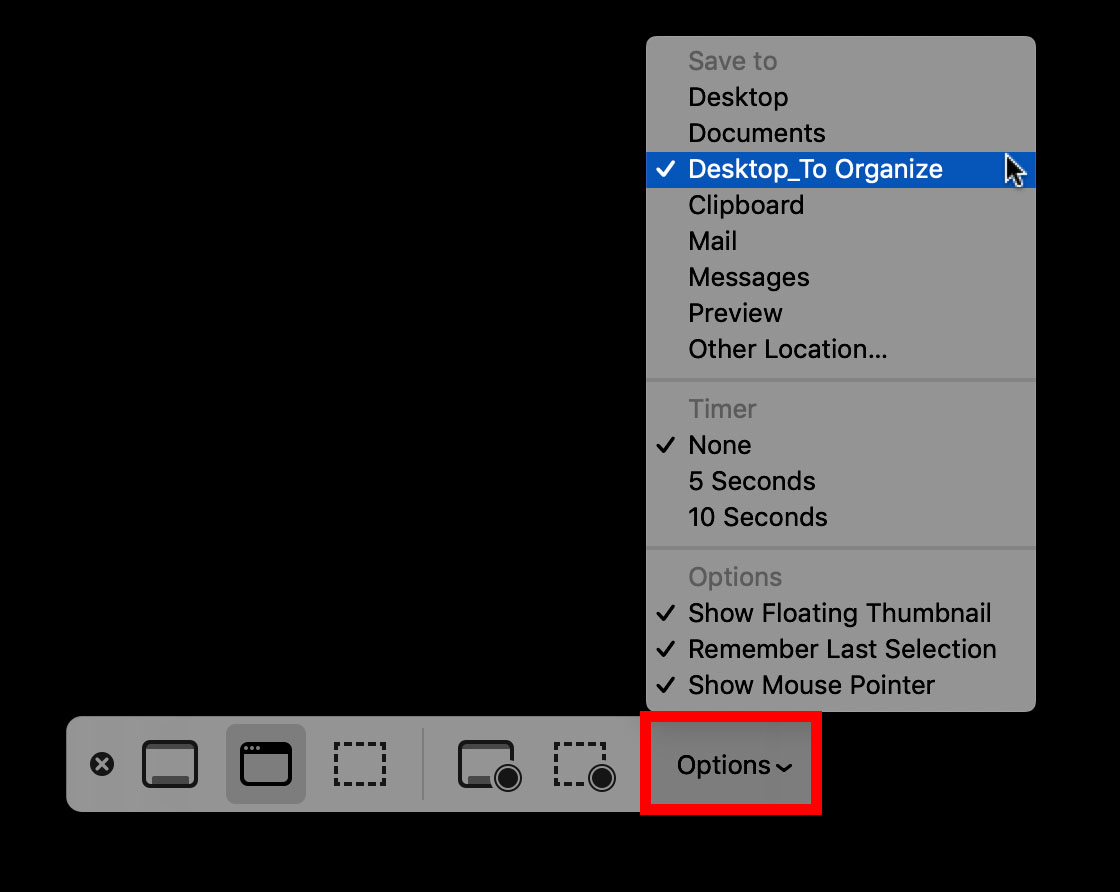
Yadda ake canza tsohon hoton allo Ajiye wuri a macOS High Sierra ko a baya
- Buɗe Terminal . Kuna iya samun Terminal app a cikin babban fayil ɗin Utilities.
- Buga umarni mai zuwa sannan sarari :
Nau'in Defaults com.apple.screencapture - Jawo babban fayil ɗin da kake son adanawa zuwa akwatin umarni na Terminal . Za ku ga cewa yanzu za a jera hanyar fayil ɗin azaman wani layin umarni a cikin Terminal.
- Latsa Shigar a kan madannai .
- Sannan rubuta umarni mai zuwa:
killall tsarin - Danna Shigar ko Komawa . Lokaci na gaba da kuka ɗauki hoton allo, za a adana shi zuwa sabon babban fayil ɗin da kuka ƙirƙira maimakon tebur ɗin ku.
Yadda ake canza hoton allo zuwa JPG da sauran tsarin fayil
Ta hanyar tsoho, Macs suna adana hotunan kariyar kwamfuta azaman fayilolin PNG, waɗanda galibi sun fi fayilolin JPG girma. Ana iya amfani da su duka don kafofin watsa labarun, amma JPGs an yarda da su a duk duniya. Don ajiye hoton allo azaman JPG, yi amfani da Terminal don ƙetare saitunan tsarin tsoho.
- Buɗe Terminal.
- Buga umarni mai zuwa tare da sarari:
Nau'in tsoho na com.apple.screencapture nau'in jpgNau'in tsoho na com.apple.screencapture nau'in pdfNau'in tsoho na com.apple.screencapture nau'in tiffNau'in tsoho com.apple.screencapture gif - Danna Shigar . Za a adana umarnin a Terminal.
- Gwada don ganin ko an canza zaɓin tsoho . Ɗauki hoton allo sannan ka danna dama akan hoton. Zaɓi Samun Bayani daga menu na mahallin, sannan duba abin da aka rubuta a ƙarƙashin " Nau'in" a cikin gama gari.
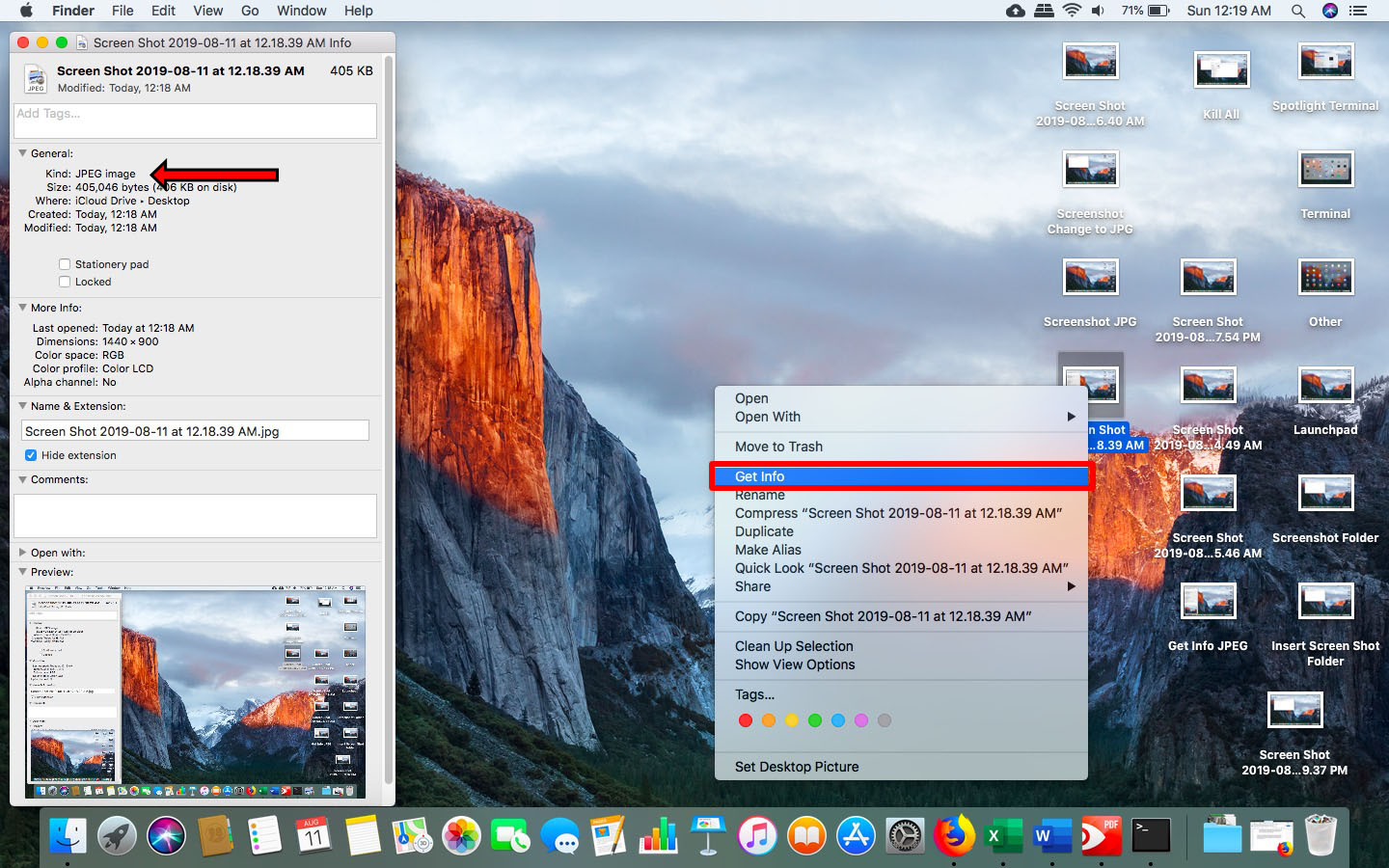
Da zarar kun san yadda ake canza tsoffin saitunan hotunan allo akan Mac ɗin ku, zaku iya tsarawa da haɓaka yadda kuke aiki da hotunan kariyar kwamfuta. Ɗaukar hoton allo a kan Mac kuma yana ɗaukar wasu yin amfani da su, musamman ga masu amfani da Windows waɗanda ake amfani da su don danna maɓallin Buga.